プラグインなしで WooCommerce にウィッシュリストを追加する方法
公開: 2022-10-18WordPress で e コマース Web サイトを運営している場合は、1 つのタスクに対して複数のプラグインを使用することの苦労を知っておく必要があります。 Elementor と WooCommerce は非常に強力ですが、完全な制御を提供するには十分なアクセシビリティ機能がありません.
ほとんどのオンライン ビジネス オーナーが直面する一般的な問題の 1 つは、プラグインを使用して WooCommerce にウィッシュ リストを追加する方法です。 残念ながら、これを行う簡単な方法は今のところありません。
WooCommerce および Elementor 用の ShopReady プラグインを使用すると、ウェブサイトのすべての製品の横にホバー可能なウィッシュリスト ボタンを簡単に追加できます。 プラグインの設定は簡単で、ウィッシュリスト機能を設定するためのいくつかの簡単な手順が必要です.
そのプロセスを一緒に見ていきましょう。
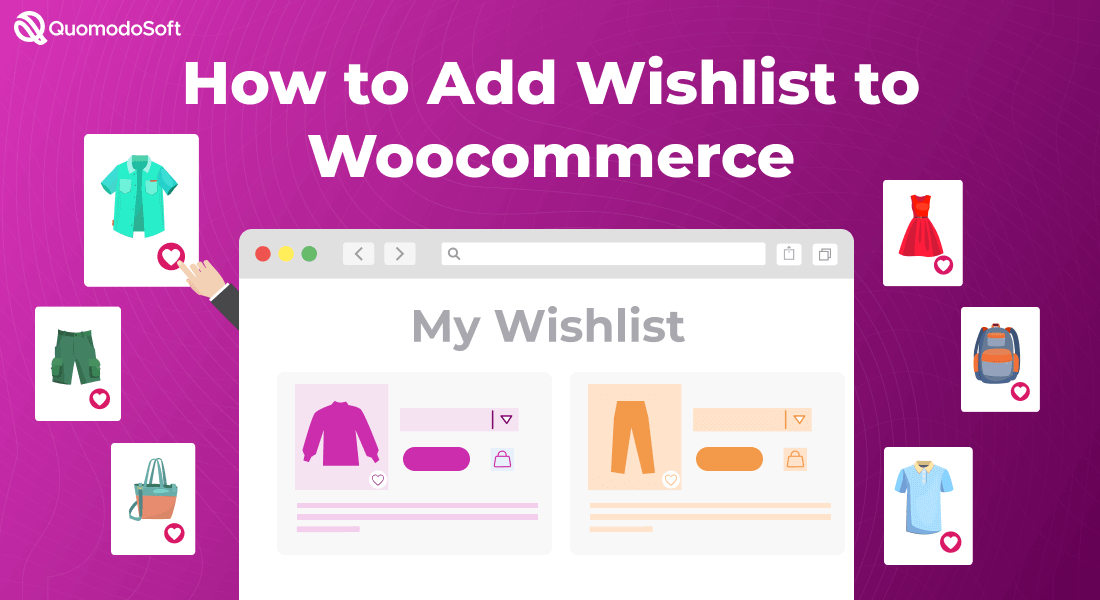
まず、ウィッシュリスト ボタンがオンライン ショップに必須の機能である理由を理解してみましょう。 主な理由がいくつかあります—
目次
1. 顧客はプランを設定できます
多くの場合、顧客は Web サイトから 1 つの製品だけを購入するわけではありません。 彼らは、製品のコレクションを完全なパックとして購入することを楽しみにしています。 そんな時、いちいち商品を選んでチェックするのは面倒ですよね。 また、ユーザーは、それらすべてを一度に概観して、必要なものがすべて揃っているかどうかを確認することもできません。
これが、ウィッシュリストまたはお気に入りへの追加がオンライン ビジネス Web サイトにとって非常に重要である理由です。 すべての顧客が望む特別なレベルのアクセシビリティが追加されます。
ウィッシュリスト機能を使用すると、顧客は希望する製品の仮想ログを作成し、購入を最も効果的に計画できます。 複数の調査によると、ウィッシュリスト機能を備えたオンラインショップは、より多くの売上を上げ、長期的に顧客を維持する可能性が高いことが示されています.
2. 顧客心理の評価
ウィッシュリストに登録された製品の中には決して購入されないものもありますが、それらから得られるデータも同様に価値があります。 翌月に顧客がどの商品をウィッシュリストに入れたかを分析することで、消費者心理を予測できます。 顧客が複数のウィッシュリストを作成できるようにすることは常に良いことです.
ショップでどの商品が売れているかを簡単に把握し、その傾向に従って改善を行うことができます。
3.ショッピングカートに追加するよりも良い
ショッピング カートに追加された製品がしばしば放棄されることは、オンライン ビジネス空間ではよく知られている事実です。 これは、Web サイトがウィッシュリスト機能をサポートしていない場合、消費者は [カートに追加] ボタンを使用してカタログを作成するためです。
しかし、カートは製品のカタログ化や計画にはまったく適していません。 これにより、ほとんどの顧客は不満を感じ、購入する製品が少なくなります。

最後のセクションを読んで、ウェブサイトにウィッシュリストを作成することが非常に重要である理由を理解する必要があります. プラグインオプションなしでは良いウィッシュリストを見つけることができないため、ほとんどの人はそれを除外する傾向があります. しかし、その問題は今日、ShopReady で終わります。
ShopReady には、モジュール パネル内で簡単にフリックできる完璧なウィッシュリスト モジュールがあります。 それでは、方法を見てみましょう。
4.前提条件を満たす
WooCommerce と Elementor が Web サイトで適切に設定されていることを確認します。 サンプル Web ページには、必要なすべてのメタデータを含む製品がいくつかあるはずです。 これらの条件が満たされたら、次の手順に進みます。
5. マニュアル: ShopReady の設定
ShopReady のインストールと設定は非常に直感的です。 次の手順を実行します -

- WordPress 管理ダッシュボードのプラグイン セクションに移動し、右上の検索バーに「ShopReady」と入力します。
- プラグイン ShopReady が最初の結果として表示されます。 [今すぐインストール] をクリックして、しばらく待ちます。
- インストール後、右上隅に [Activate] ボタンが表示されます。 それをクリックしてください。
ShopReady が正常にインストールされてアクティブ化されたら、すぐにウィッシュリスト モジュールをオンにしましょう。
- 管理ダッシュボードの上部セクションで ShopReady を見つけてクリックします。
- ShopReady の 100 以上のモジュールで、Wishlist と入力して、ウィッシュリスト モジュールを見つけます。
- 電源を入れるだけで準備OK!
次のステップでは、Elementor のダッシュボードに追加したウィッシュリスト モジュールを統合する方法を確認します。
6. Elementor: ウィッシュリスト機能の設定
いくつかの製品が表示されている Web ページで、左側の部分で Elementor のダッシュボードが稼働していることを確認します。 次に、次の手順に従います —
- 左側の [サイトの設定] セクションで、下にスクロールして [商品のウィッシュリストを購入] を見つけます。 それを1回クリックします。
- ドロップダウン メニューから、「テーブル レイアウト」という最初の機能をオンにします。
- 下部にある [更新] ボタンをクリックして、変更を確認します。
あなたは終わった! ホバー可能なウィッシュリスト ボタンが、ウェブサイトのすべての製品に追加されました。 すべてが正常に動作していることを確認するには、
- 製品セクションに移動し、マウスを任意の製品の上に置きます。
- ホバーすると、左側のパネルがポップアップするはずです。
- ハート型のアイコンが表示されているか確認してください。 それがウィッシュリストボタンです。
- クリックして。 製品のウィッシュリスト セクションに移動した場合は、おめでとうございます! 有効なウィッシュリスト機能がオンライン ショップに追加されました。 そこから、ウィッシュリストから簡単に削除できます
7. プラグイン: さらなるカスタマイズ
このセクションは、その特別な制御を必要とする所有者と開発者を対象としています。 ShopReady の上に他のプラグインを追加して微調整や変更を加えることができるかどうか疑問に思っている場合は、そうです。
ShopReady は、現代のすべての WordPress およびWooCommerce 製品と互換性があります。 他のプラグインと統合して究極のオンライン ストアをセットアップするのに問題はありません。
Shopready を使用して Woocommerce にウィッシュリストを追加する理由
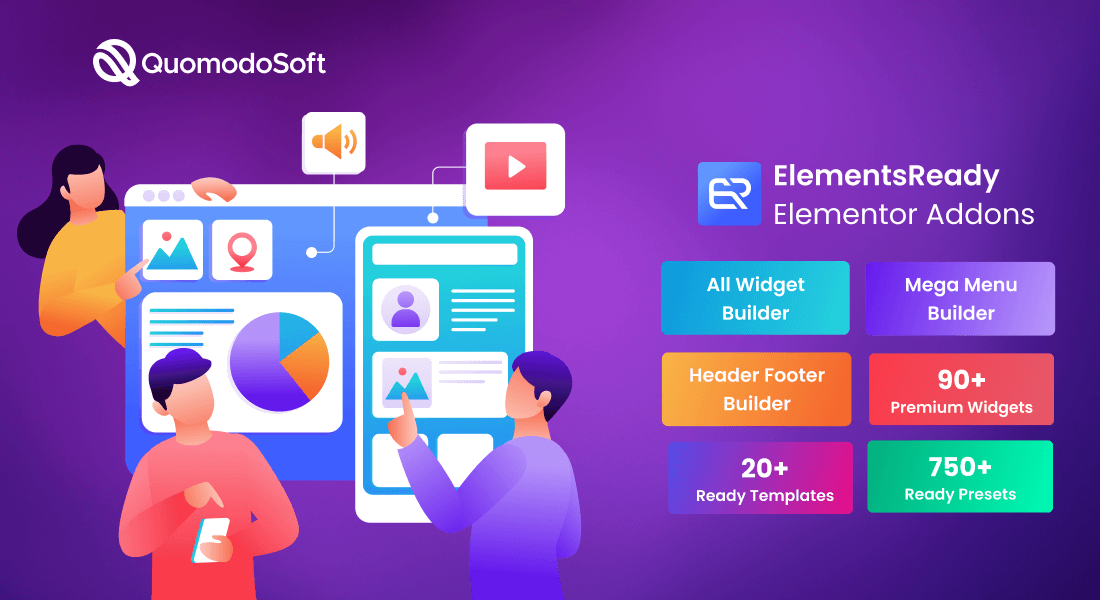
これまで読んだことがあれば、ShopReady を使用して WooCommerce のウィッシュリストを設定するのがいかに直感的で簡単であったかに気づいたに違いありません。 それでも納得できない場合は、ShopReady が WordPress WooCommerce の最適なプラグイン拡張機能である理由を次に示します。
1. 総合的な統合と最適化
ShopReady は、WooCommerce と Elementor の最適化を念頭に置いて作成されました。 ほとんどの場合、WooCommerce Web サイトでサードパーティのコードやプラグインを使用することはお勧めしません。 それらはすでにかなり重量があり、最適化されていないプラグインはウェブサイトの読み込み時間を大幅に短縮する可能性があります.
ShopReady を作成する際にはこの点を念頭に置き、WooCommerce との完全な統合のために最大限に最適化しました。 使用中に最適化や遅延の問題が発生することはありません。 WooCommerce の完全な拡張機能のように感じられるでしょう。
2. 幅広い互換性
ShopReady は、すべての主流の e コマース プラグインおよびモジュールと容易に互換性があります。 プラグインを使用すると、未知の互換性エラーが発生することはありません。 これにより、他の強力なプラグインと組み合わせると、さらに強力になります。
すべてを考慮して、究極のオンライン Web ストアの作成とカスタマイズにおける主要なメンバーになるように作られました。
3. 仲間の WordPress ユーザーによって作成されました
開発者が作成した、開発者のためのモットーが気に入っています。 チームの全員が、オンライン ストアの運営に必要なことを直接経験しています。 私たちは、WooCommerce と Elementor が特定の点でどのように欠けているかを経験し、学びました。
そのため、私たちは力を合わせて何度も製図板に行き、必要なすべての機能を ShopReady に追加しました。 ShopReady を WooCommerce プラグインや Elementor と組み合わせると、何もする必要がなくなるようにしました。 オンライン ショップを完全に制御するための完全なキットを提供します。
結論
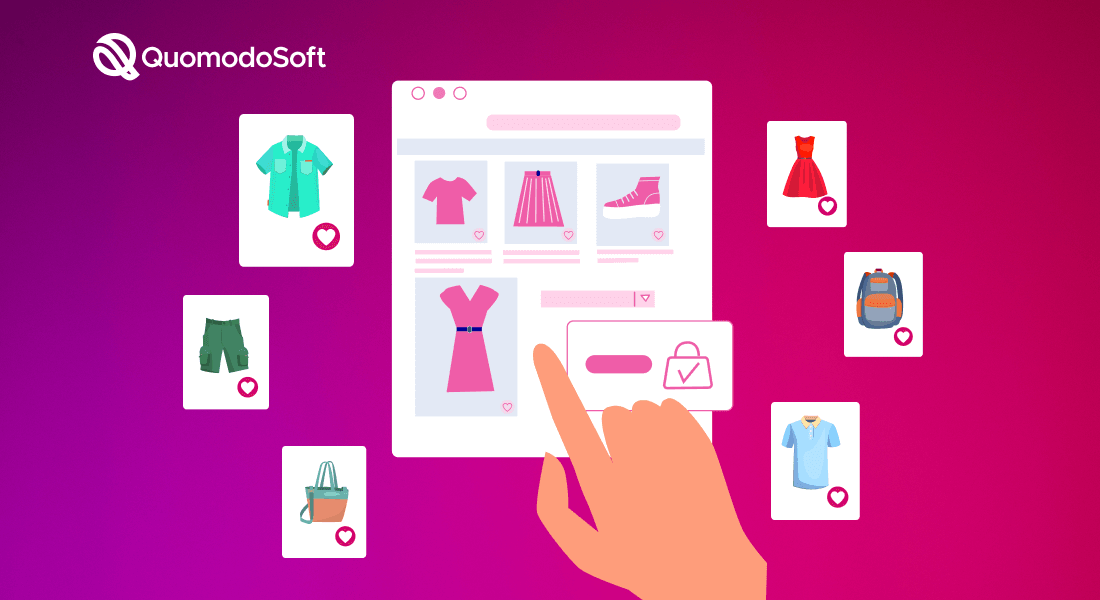
この投稿を読んで、プラグインなしで woocommerce にウィッシュリストを追加する方法を理解していただければ幸いです。 ShopReady は私たちの最高の作品の 1 つであり、ショップ オーナーが夢の Web サイトをセットアップできるようになることを嬉しく思います。
最後に、Elementor ダッシュボードの「Shop product Wishlist」セクションで他のオプションを徹底的に検討することをお勧めします。 ウィッシュリスト機能を設定および調整するためのオプションがさらにあります。
彼らはあなたが望む場所に正確にそれを手に入れるのを助けるはずです. 幸運を!
Astra Pro vs Elementor Pro –直接比較
